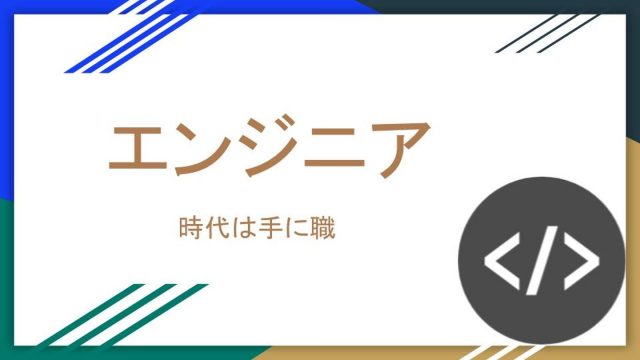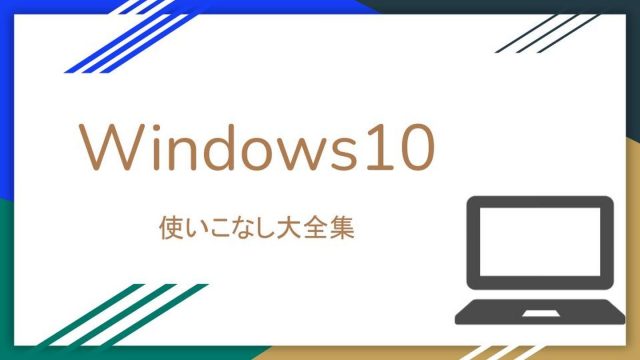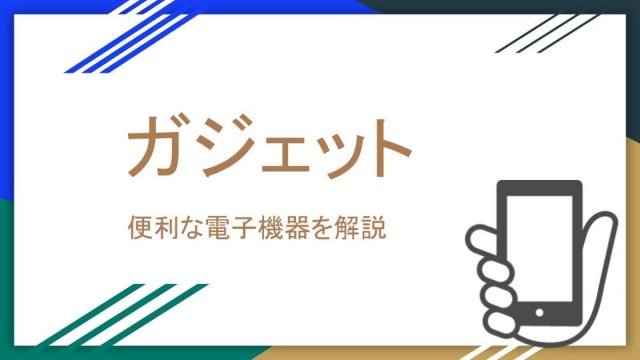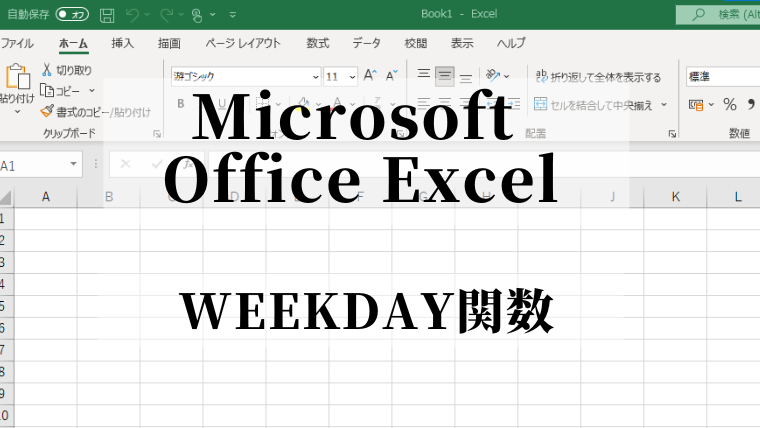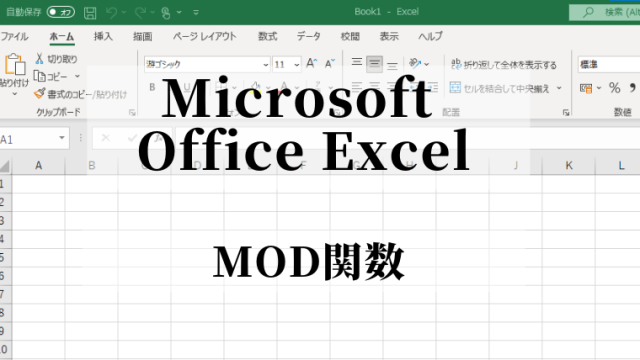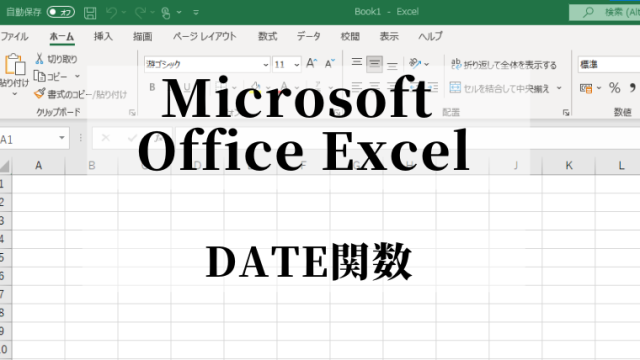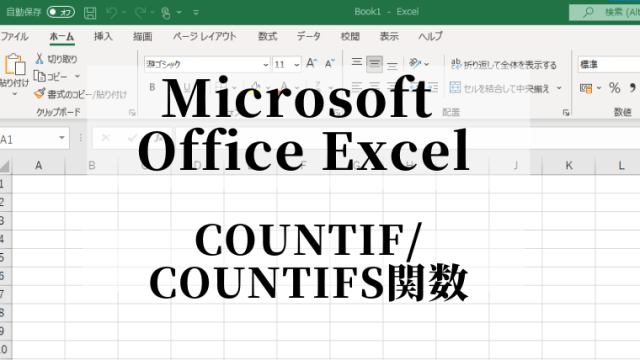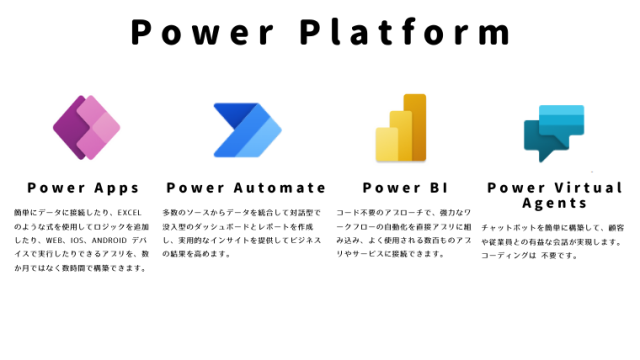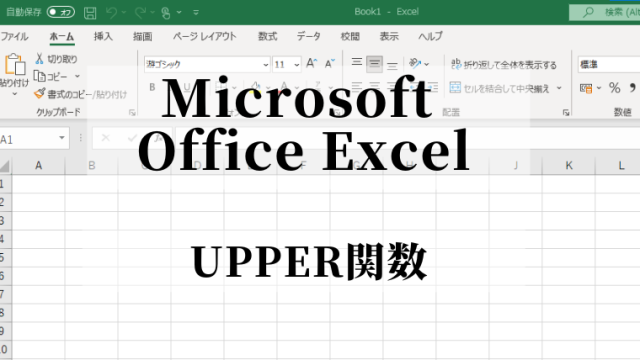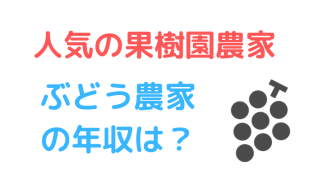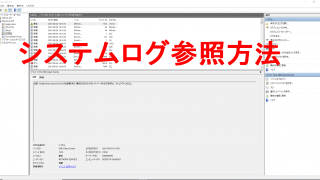コンテンツ
日付に曜日を入れて、曜日によって表示を変更したい!!エクセルのWEEKDAY関数について
日付を曜日に入れて表示する方法
まず、前提知識として、日付に曜日を入れてセルで表示してみましょう。
手入力だとセルを引っ張ったときに、曜日データが連番にならないですものね、、
1.B4セルに適当な日付データを入力してください。今回は例として、「2021/12/18」を入力しております。
そして、ホームタブの標準の横のプルダウンを押下してください。
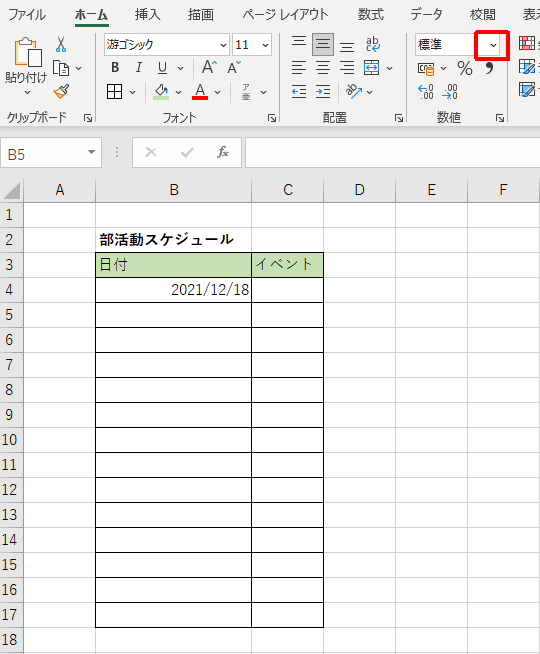
2.プルダウンの一番下の「その他の表示形式」を入力してください。
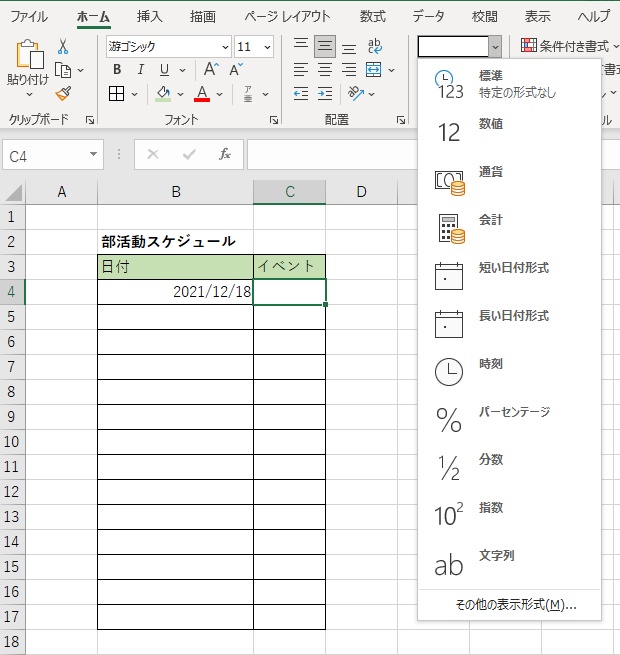
3.そして「表示形式」を選択し、「ユーザー定義」も選択して、「yyyy"年"m"月"d"日"(aaa)」と入力してください。
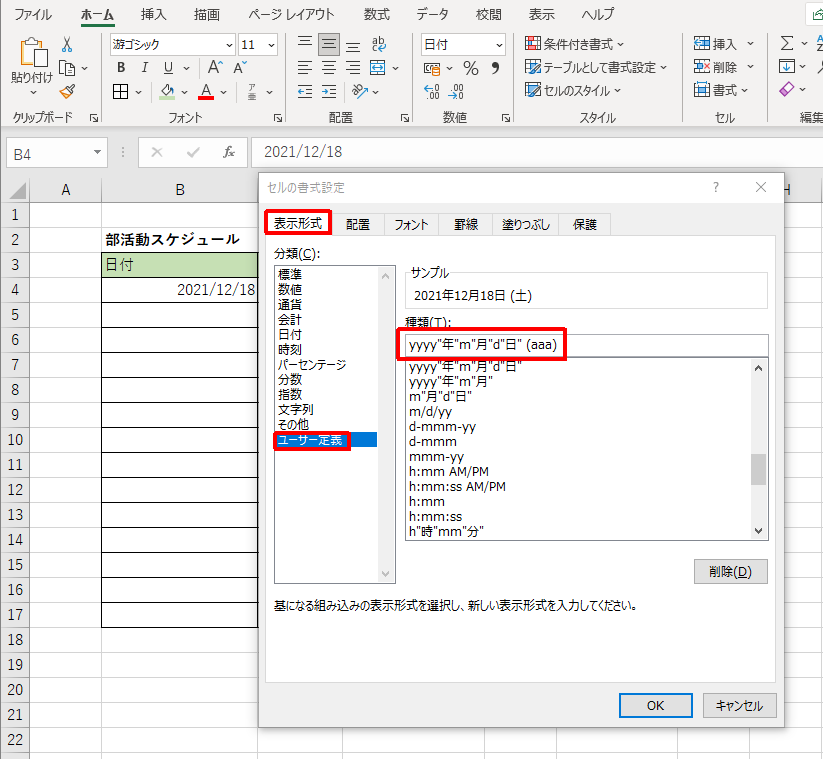
4.これできちんと曜日付けで日付データが表示されましたね。
では、セルを引っ張ってみましょう。
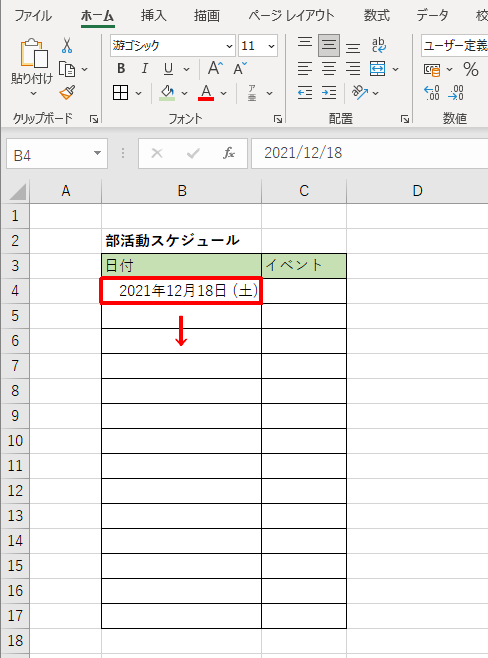
5.引っ張っても曜日データがきちんと受け継がれていることが確認できました。
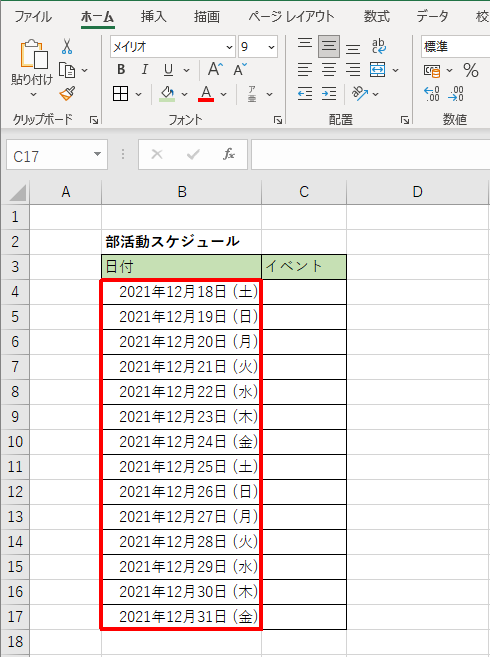
では、WEEKDAY関数について解説致します。
WEEKDAY関数とは
WEEKDAY関数とは、日付から曜日番号を取得する関数です。曜日に対しての数字が戻されるため、その数字によって「IF関数」で表示を変える方法も解説致します。
WEEKDAY関数の書式とは
=WEEKDAY(シリアル値,種類)
シリアル値 「曜日番号」を取得する日付を指定する。
種類 取得する「曜日番号」の種類を指定する。省略時は「1」
返される数字は、日曜日が「1」、月曜日が「2」、その後は順に土曜日が「7」となる。
種類の例を下記に記載致します。
| 月 | 火 | 水 | 木 | 金 | 土 | 日 | |
| 1(省略) | 2 | 3 | 4 | 5 | 6 | 7 | 1 |
| 2 | 1 | 2 | 3 | 4 | 5 | 6 | 7 |
| 3 | 0 | 1 | 2 | 3 | 4 | 5 | 6 |
WEEKDAY関数の使い方
1.数式タブを押下して、関数の挿入をクリックしてください。
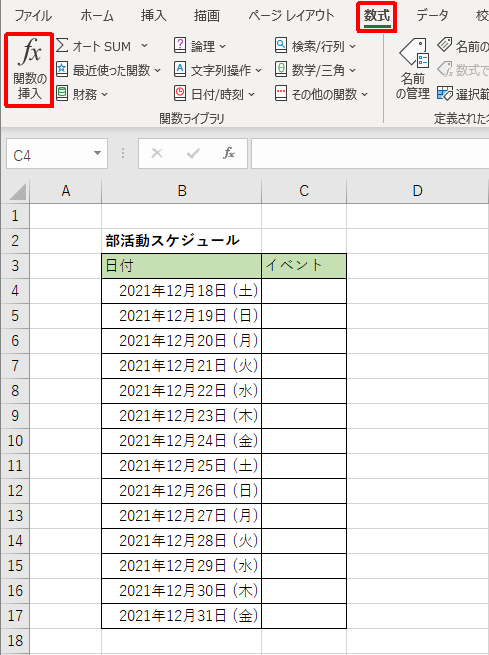
2.「WEEKDAY」と入力してください。
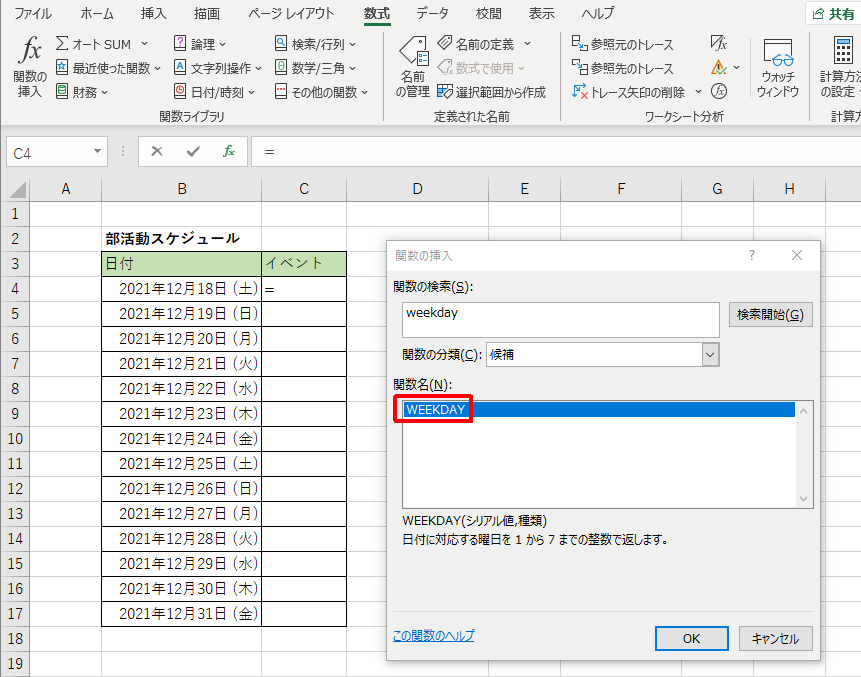
3.シリアル値に反映したい曜日データを選択してください。そして、種類「2」を入れてください。
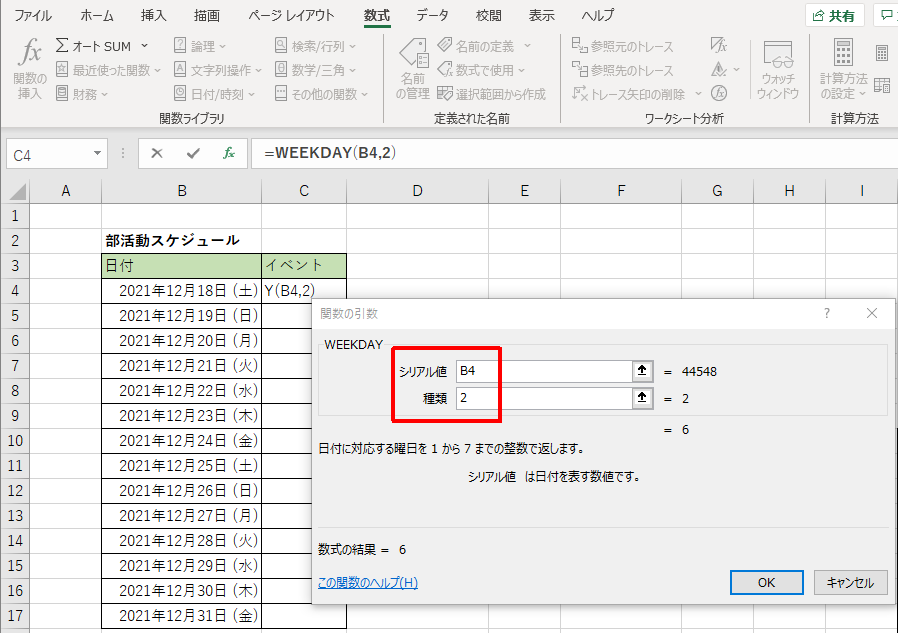
4.曜日が数値によって返されていますね。完成です。
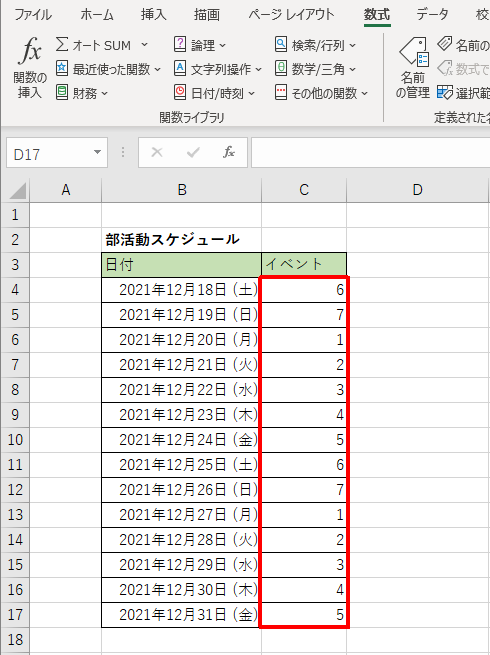
曜日によって、表示を変える方法
曜日によって数値を返してもそこまで意味はありません。大事なことは、その数値を活用することです。
今回はWEEKDAY関数とIF関数を掛け合わせた方法で曜日によって表示を変えていきます。
1.数式タブ→関数の挿入→「IF」と入力してください。
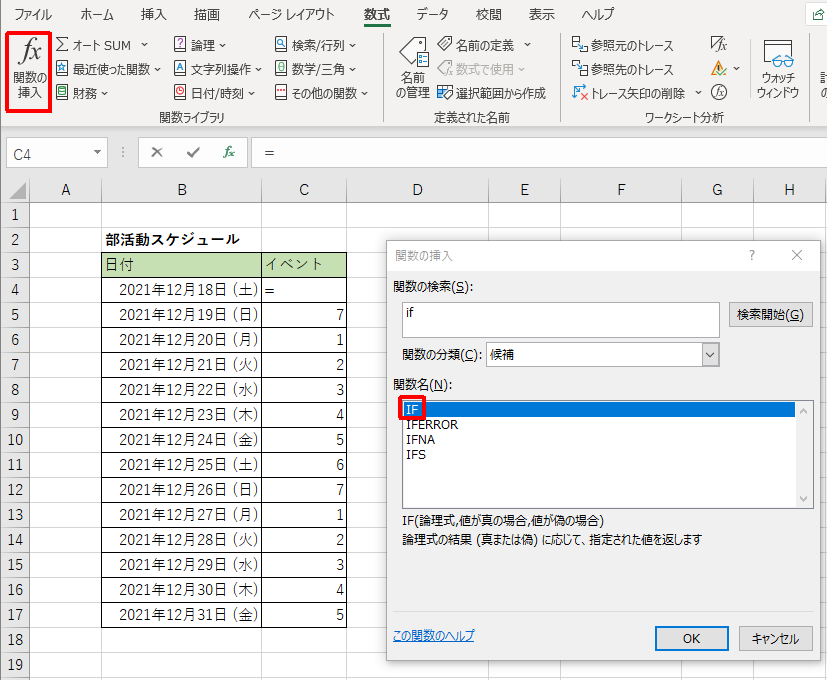
2.論理式に「WEEKDAY(B4,2)>=6」と入力し、真の場合「休日」と入力してください。これは、WEEKDAY関数によって返された数値が6以上の場合、休日と表示するプログラムです。
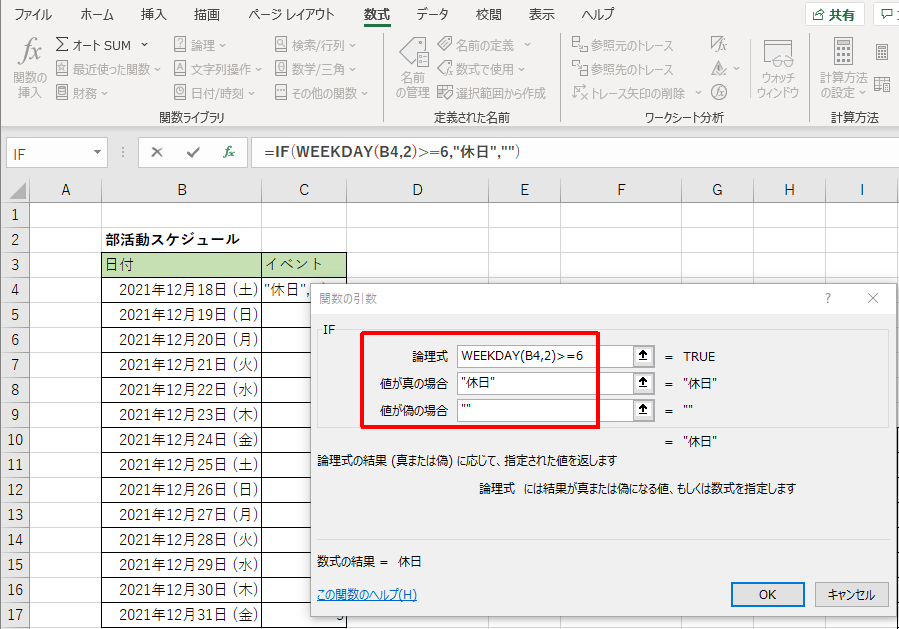
WEEKDAY関数のまとめ
WEEKDAY関数はとても使えますが、WEEKDAY関数だけではあまり汎用性がありません。
IF関数や他の関数と掛け合わせて是非使用してみてください!!